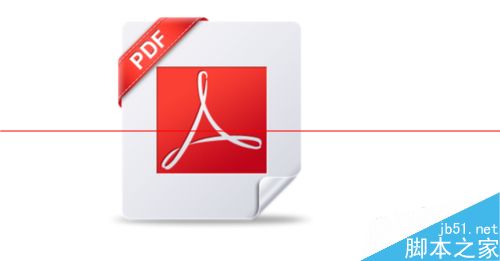在日常办公中,我们经常会遇到pdf文件,有时会发现打不开,其实pdf是需要有专业的工具进行浏览阅读的,下面小编就来给大家讲讲电脑上的pdf文件怎么打开,看看电脑上打开pdf文件的方法。
工具/原料:
系统版本:win10专业版
品牌型号:惠普ENVY 15-q001tx
软件版本:极速PDF阅读器v3.0
方法/步骤:
方法一:使用PDF阅读器
1、最常用、最直接的方法是使用PDF我们可以下载和安装阅读器PDF阅读器后,在PDF右击文档处选择极速PDF打开阅读器。(也可以设置为默认打开模式,下次直接双击即可打开。PDF文档)

2、同时还能一边阅读PDF文档,一边在重点内容上做相应的批注,点击导航栏中的“注释”切换到注释页面,点击工具栏的注释工具即可操作。切记要保存哦。

方法二:在线网站阅读
1、网站也可以直接打开PDF文件的,例如上述极速PDF阅读器可以满足需求,点击官网导航栏中的PDF在线阅读。

方法三:使用PDF编辑器
1、直接用PDF编辑器打开PDF文档,打开极速PDF编辑器后,点击页面中间打开本地文档,或打开左上角工具栏;

最值得推荐的pdf查看器
PDF需要使用专业的软件才能查看编辑,市场上充斥着大量的PDF软件,质量参差不齐,那么pdf查看器都有哪些呢?下面小编给大家分享下最值得推荐的pdf查看器。
2、同时还可选择工具栏或右上角导航栏中的不同的工具对PDF文档进行页面、水印等操作。

方法四:使用浏览器打开
在PDF文件的打开方式中是有浏览器这一选项,我们选择某一浏览器,对应的PDF文件就能打开了。不过这种打开方式是只可以进行文件浏览,不能进行文件注释和编辑的操作。

方法五:使用word工具
1、在word中进行内容的编辑,很多小伙伴觉得是比较容易。但其实我们在word文档中也是可以将PDF文件打开进行内容修改操作的。同样是在电脑中的PDF文件处右击,选择打开方式选项,并选择Word即可。

2、这时会打开Word程序并会有一个文件转换的提示,我们在提示框中选择确定即可,这样PDF文件就打开了。

总结:
1、使用PDF阅读器
2、使用在线网站阅读
3、使用PDF编辑器
4、使用浏览器打开
5、使用word工具
以上就是电脑技术教程《电脑上的pdf文件怎么打开》的全部内容,由下载火资源网整理发布,关注我们每日分享Win12、win11、win10、win7、Win XP等系统使用技巧!pdf制作文件的方法
df在很多种场景中都可以用到,由于pdf非常方便,所以工作中使用的会比较多一些。那么你知道如何制作pdf文件吗?下面小编就来分享下pdf制作文件的方法。